Maison >tutoriels informatiques >connaissances en informatique >Comment activer l'assistant vocal dans win11 ? Tutoriel sur la configuration de l'assistant vocal dans Windows 11
Comment activer l'assistant vocal dans win11 ? Tutoriel sur la configuration de l'assistant vocal dans Windows 11
- 王林avant
- 2024-03-28 14:38:061340parcourir
L'éditeur PHP Xiaoxin vous présentera aujourd'hui comment activer la fonction d'assistant vocal dans Win11, ainsi qu'un didacticiel sur la façon d'activer le paramètre d'assistant vocal dans Win11. Le système Win11 apporte une nouvelle fonction d'assistant vocal. Les utilisateurs peuvent facilement effectuer des opérations via des commandes vocales et améliorer l'efficacité de l'utilisation. Cet article expliquera en détail comment activer et configurer l'assistant vocal dans le système Win11, afin que vous puissiez mieux profiter de la commodité apportée par le système.
Tutoriel sur la configuration de l'assistant vocal dans win11
1 Tout d'abord, nous cliquons sur le menu Démarrer dans la barre des tâches.
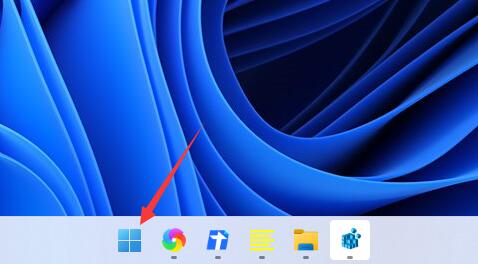
2. Cliquez ensuite sur le champ de recherche ci-dessus et recherchez-y pour ouvrir l'assistant vocal Cortana.
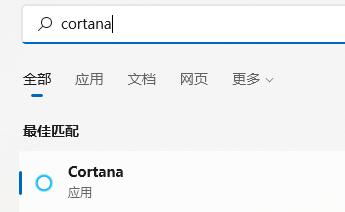
3. Après l'avoir allumé, il suffit de parler dans le microphone pour l'utiliser.
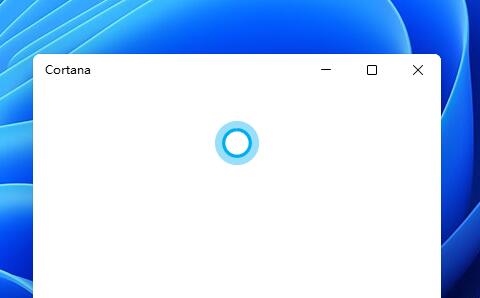
4. Si nous ne pouvons pas l'utiliser, c'est peut-être parce que la fonction vocale n'est pas activée. Commencez par entrer les paramètres.
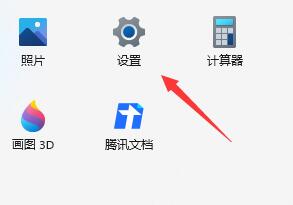
5. Retrouvez ensuite la fonction d'accessibilité dans la colonne de gauche.
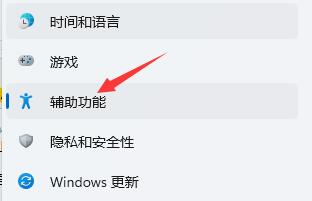
6. Recherchez ensuite l'entrée vocale sous l'interaction à droite.
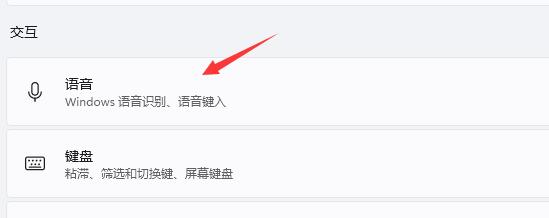
7. Enfin, activez simplement la reconnaissance vocale Windows.
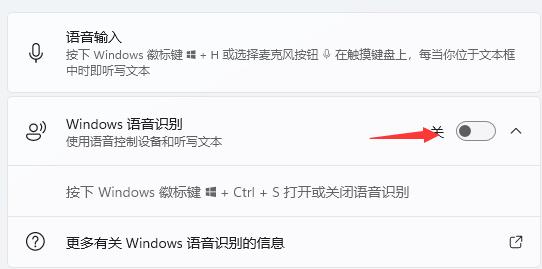
Ce qui précède est le contenu détaillé de. pour plus d'informations, suivez d'autres articles connexes sur le site Web de PHP en chinois!

